【最新】Googleアドセンスの自動広告を個別ページ毎に非表示にする方法
記事公開日:2019年8月25日
アドセンス広告に「自動広告」を表示させる機能がある。この機能によってより多くの広告をブログやサイト内のページに表示させることが出来るので嬉しい機能の1つだと言えます。
が、中にはアドセンスの規約により記事の内容から広告を非表示にしておいた方が無難だなって事もあるワケでして、そんな時はこの「自動広告」機能がグーグルのペナルティ原因にもなりかねません。
Sponsored Link
なので既に手動で広告を非表示にしているページに対してこの「自動広告」も同じく表示されないように設定しておいた方が安全です。なので今回は最新のGoogleアドセンスの自動広告を個別ページ毎に非表示にする方法をまとめておきます。※自動広告機能をオンにしている前提での話を進めていきます。
まずはグーグルアドセンスへログインする。
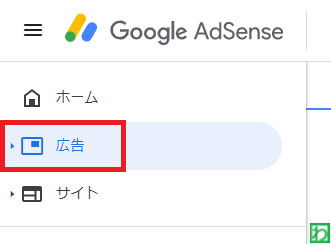
「広告」を選択すると「自動広告」の設定画面が開きます。
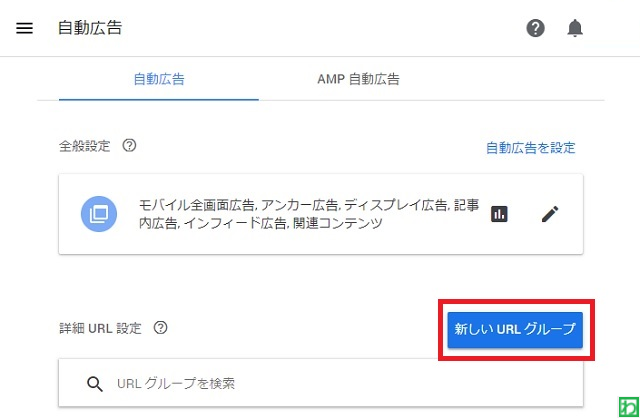
自動広告の設定画面にある【新しいURLグループ】をクリックします。
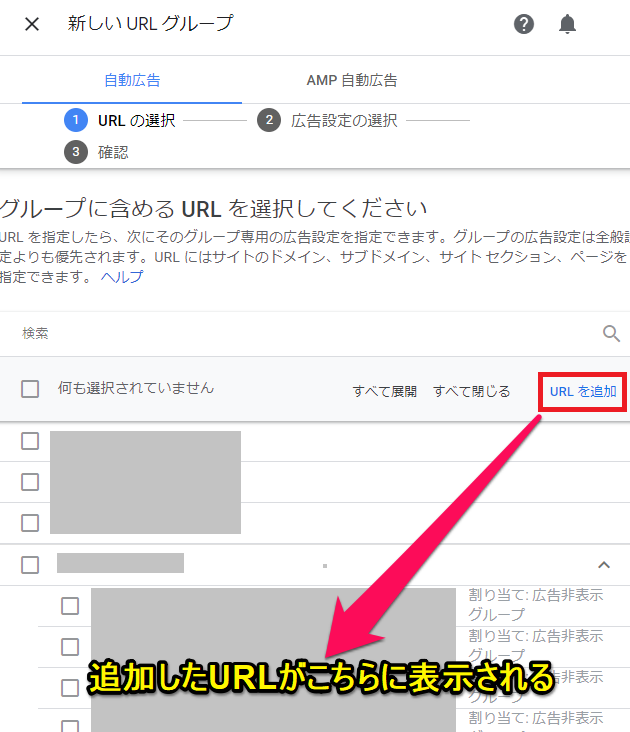
上記の画面の【URLを追加】にグーグルアドセンスの広告を非表示にしたい特定のページURLを入力していきます。追加したURLが下部に表示される。
URLの追加方法
【URLを追加】をクリックして【新しいURL】に非表示したいURLを記入します。
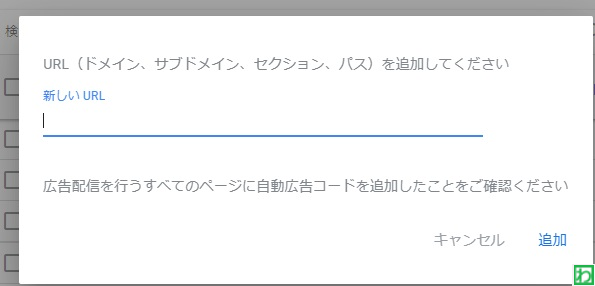
URLを記入した後、【追加】ボタンをクリック。
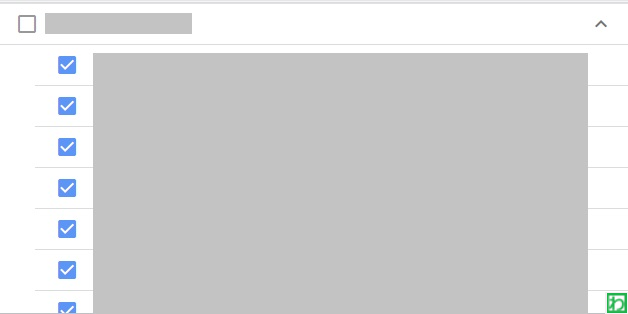
非表示したいURLをグループ化して一纏めするので該当するURLにチェックを入れます。そして下段にある【次へ】をクリック。
URLグループの広告設定が表示されるので広告表示を全てオフにする
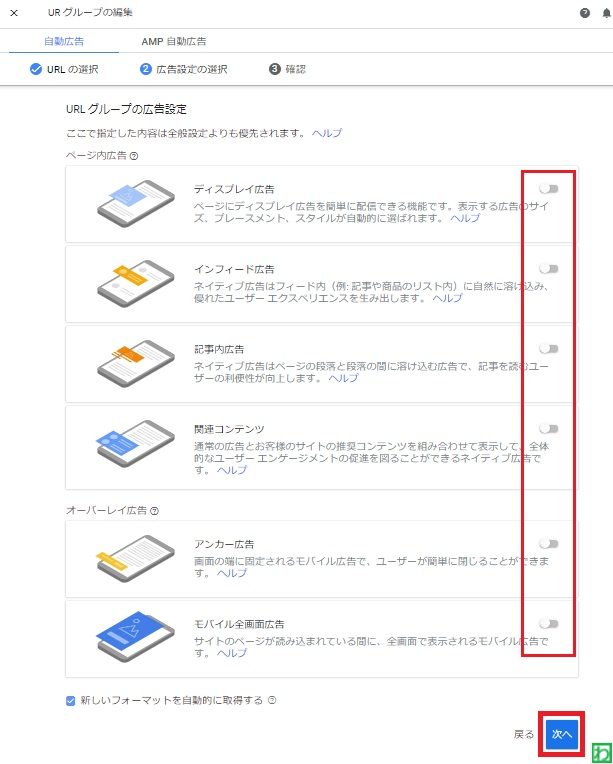
広告設定を全てオフにして【次へ】と進みます。
URLグループ名を入力します。
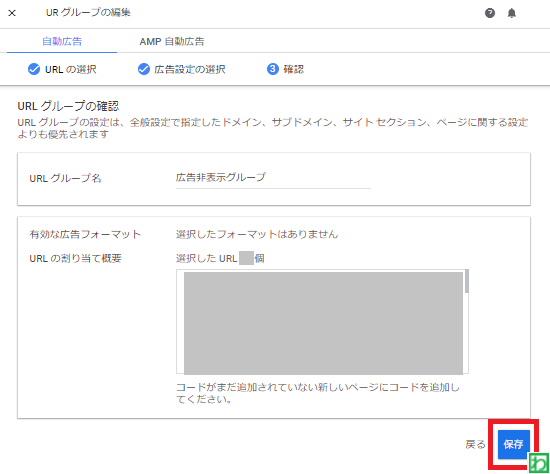
分かりやすく『広告非表示グループ』とURLグループ名を決定
最後に【保存】をクリック。
これで指定したURLページにはアドセンスの「自動広告」が表示されなくなります。
お疲れ様でした。(^^)/

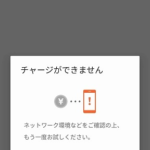

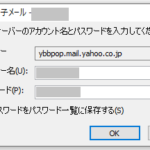
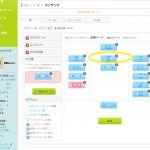
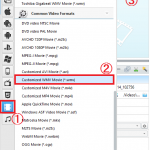
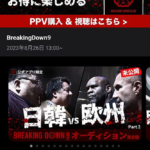
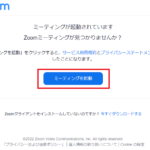
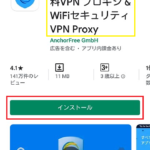

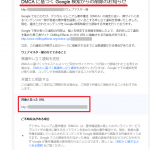


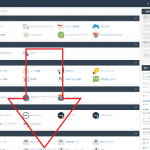
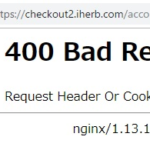

コメントフォーム